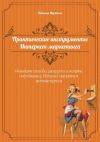Текст книги "Интернет. Трюки и эффекты"

Автор книги: Надежда Баловсяк
Жанр: Компьютеры: прочее, Компьютеры
сообщить о неприемлемом содержимом
Текущая страница: 21 (всего у книги 36 страниц)
Для начала необходимо представить, каким же образом информация о ваших действиях в Интернете может стать доступной другим лицам. Как известно, каждому пользователю присваивается уникальный IP-адрес. Предположим, вы взломали сайт. Первым действием администратора взломанного сайта станет просмотр файлов журнала, куда вносится история сетевой активности сервера. Выяснив ваш IP, не составит особого труда узнать номер телефона, с которого было произведено соединение.
Чтобы ваш IP нигде не сохранялся, необходим своего рода посредник. Таким посредником является прокси-сервер. Когда вы соединяетесь таким образом, то на какой бы вы сайт ни попали, будет сохранен IP, принадлежащий прокси-серверу. Для идеальной анонимности необходимо использовать цепочку из прокси. При этом сначала соединяются с одним прокси-сервером, потом с него заходят на второй, со второго – на третий и затем уже соединяются с нужным узлом. Скорость связи при этом довольно сильно снижается, но зато безопасность повышается многократно. Длина такой цепочки зависит от того, насколько хорошо нужно «спрятаться». Обычно хватает трех звеньев. Для удобной работы с прокси-серверами понадобится программа SocksChain, которую можно скачать по адресу http://www.ufasoft.com/files/sockchain_setup.exe.
ПРИМЕЧАНИЕ
Использование прокси-сервера не может гарантировать стопроцентную уверенность в анонимности действий в Сети, так как, просмотрев файлы журнала прокси-серверов, можно легко установить, чей же это IP-адрес.
Список ныне существующих прокси-серверов непостоянен. Данное обстоятельство обусловлено тем, что некоторые из них исчезают, другие появляются. Наиболее популярными являются следующие:
• http://www.proxys4all.com;
• http://www.proxychecker.ru;
• http://www.freeproxy.ru;
• http://proxycheck.spylog.ru;
• http://proxy.dorsdorf.ru.
Установить соединение через прокси-сервер можно, выполнив в Internet Explorer команду Сервис→Свойства обозревателя→Подключение→Настройка. Затем в соответствующие поля области значений Прокси-сервер следует ввести адрес сервера и порт (рис. 5.3).
Настроив таким образом соединение, не забудьте проверить, действительно ли он предоставляет сайту не ваш IP, а свой. Для этого прокси-сервер необходимо протестировать утилитами вроде Proxy Checker (http://proxylist.virtualave.net/pchecker.htm) или с помощью таких сайтов, как http://www.all-nettools.com, http://www.leader.ru/secure/who.html, http://www.proxysite.com.

Рис. 5.3. Настраиваем прокси-сервер
Анонимный серфингДля осуществления анонимного серфинга можно использовать службы, называемые Anonymizer (анонимайзер). Эти бесплатные сервисы позволяют работать в Сети анонимно. Анонимайзер по сути – прокси-сервер, представляющий собой обычную веб-страницу, похожую на страницы поисковых систем. Только вместо поисковых фраз вам необходимо в поле ввода набрать URL того сайта, на который вы хотите перейти. После чего, нажав кнопку Submit, Go, Surf Anonymously и т. п., вы попадете на нужный сайт. Вот адреса некоторых таких служб: http://www.emoney.al.ru/security/ansurf.htm, http://www.proxy7.com (рис. 5.4 и 5.5).
Процесс перемещения по сайту автоматизирован, набирать новый URL не нужно – все страницы будут просматриваться с помощью анонимайзера. При использовании такой службы след в файлах журналов оставляете не вы, а анонимайзер, что исключает возможность сбора личной информации. Cookies до вас также не доходят. На некоторые сайты, например Hotmail, зайти таким образом невозможно, что, вероятно, можно объяснить желанием их владельцев контролировать действия посетителей. Анонимайзер также не работает с безопасными узлами, использующими SSL.
СОВЕТ
Существует возможность создания цепочки из анонимайзеров (как и прокси-серверы, она значительно усложнит задачу тому, кто попытается вычислить ваш IP). Создать такую цепочку (CGI proxy) очень просто – достаточно в одном анонимайзере набрать адрес другого и нажать Go, а уже затем указывать адрес нужного вам сайта.

Рис. 5.4. Анонимный серфинг на http://www.emoney.al.ru/security/ansurf.htm

Рис. 5.5. По Сети без следов – через http://www.proxy7.com
Ниже приведен список некоторых анонимайзеров; выбор в данном случае – дело вкуса пользователя.
• Anonymouse (http://anonymouse.ws) – отличный анонимайзер. Может не только анонимно просматривать страницы, но также отправлять анонимные сообщения по почте и смотреть новости.
• ShadowBrowser (http://www.shadowbrowser.com/) – обеспечивает анонимный серфинг по Интернету и сокрытие истории ваших перемещений. Не требует установки программ.
• ProxyKing (http://www.proxyking.net) – защищает от отслеживания ваших действий в Сети, скрывая файлы Cookies.
• AnonymousIndex (http://www.anonymousindex.com) – сервис для анонимного путешествия по Сети, который скрывает IP и позволяет контролировать показы баннеров и доступ к Cookies.
• HideMyAss (http://www.hidemyass.com) – бесплатный анонимный сервис, который эффективно помогает скрыть реальный IP-адрес.
• ProxyFoxy (http://www.proxyfoxy.com) – предлагает бесплатный анонимный серфинг по Интернету, скрывая файлы Cookies, рекламу и сценарии.
• 75i (http://www.75i.net) – бесплатный анонимайзер, который позволяет путешествовать по Интернету совершенно анонимно и безопасно.
• Proxy Guy (http://www.proxyguy.com) – также предлагает бесплатный анонимный серфинг.
• Proxyz (http://www.proxyz.be) – это бесплатный интернет-сервис, позволяющий анонимно путешествовать по Интернету. Вы можете также использовать его для доступа к закрытым веб-сайтам в школе или офисе.
• ShadowSurf free anonymous proxy (http://www.shadowsurf.com) – на 100 % анонимный серфинг по Интернету. Вы можете получить доступ к заблокированным сайтам, при этом ваш IP-адрес не будет виден. Не требует установки.
• Famous5 (http://www.famous5.net) – бесплатный анонимайзер. Вырезает рекламу и скрывает ваш IP-адрес.
• TheProxy (http://theproxy.com) – всегда скрывает ваш IP-адрес, так что сайты не смогут идентифицировать или отследить. Это абсолютно бесплатный сервис.
5.5. Идентифицируем нового знакомого
Поиск информации о человеке по почтовому адресуИнформацию о человеке в Cети можно найти в самых разных местах: на его персональной странице, во всевозможных гостевых книгах, каталогах адресов, досках объявлений и веб-конференциях, в архивах списков рассылки и телеконференций, а также во всевозможных каталогах пользователей ICQ. Для поиска не нужно обладать какими-то специальными навыками, достаточно воспользоваться обычными поисковыми серверами как общего назначения («Рамблер», «Яндекс», Google, Yahoo!, AltaVista, HotBot), так и специализированными (DejaNews – поиск по телеконференциям, WhoWhere, Four11, BigFoot – каталоги адресов). Кроме того, многие поисковики общего назначения включают в себя интерфейсы и для поиска в почтовых каталогах, и в телеконференциях. DejaNews, к примеру, ведет базу сообщений с начала 1990-х годов. Информация эта, естественно, актуальна при условии, что данные, предоставленные пользователем, верны.
Определение IP по ICQЧтобы определить IP того, кто общается с вами посредством ICQ, достаточно воспользоваться программой UIN2IP (http://www.soanet.org/other/uin2ip.zip).
Вот список некоторых функций UIN2IP:
• автоматическое обновление листа;
• автоматическое копирование IP-адреса в буфер при двойном щелчке кнопкой мыши на соответствующей позиции списка;
• возможность срочного обновления;
• автоматический запуск программы вместе с Windows.
Определение IP через электронную почтуЧтобы определить IP компьютера, с которого было отправлено письмо, достаточно просмотреть заголовок сообщения (head или RFC-заголовок). Например, у сообщения почтового сервиса http://www.mail.ru заголовок сообщения выглядит так:
From [email protected] Thu Mar 16 11:34:22 2006
Return-path: <[email protected]>
Received: from [66.62.45.146]
(port=43649 helo=MIT4.zotomerk.com)
by mx19.mail.ru with esmtp
id 1FJnw5-000Evs-00
for [email protected]; Thu, 16 Mar 2006 11:34:21 +0300
Received-SPF: none (mx19.mail.ru: 66.62.45.146 is neither permitted nor denied by domain of zotomerk.com) client-ip=66.62.45.146; [email protected]; helo=MIT4.zotomerk.com;
Received: by MIT4.zotomerk.com id h34iiu07blk5 for <[email protected]>; Thu, 16 Mar 2006 00:43:24 -0800 (envelope-from <[email protected]>)
Message-Id: <[email protected]>
Reply-To: <[email protected]>
From: TVolution <[email protected]>
Subject: Watch TV on your PC in 2 minutes
Date: Thu, 16 Mar 2006 00:34:21 -0800
X-Complaints-To: <[email protected]>
Mime-Version: 1.0
Content-Type: multipart/alternative;
boundary=-mImzJpqgfrAbCdTJKDtgumIIm
Status:
To: <[email protected]>
X-Spam: Not detected
Третья строка данного заголовка содержит IP-адрес компьютера (66.62.45.146), с которого было отправлено сообщение.
Как найти настоящего отправителя письмаПросмотрев заголовок письма и определив IP-адрес машины, теоретически можно узнать, кто настоящий отправитель. Сделать это можно, воспользовавшись службой Whois (http://www.whois.net). Она позволяет по IP определить провайдера, его выдавшего, географическое положение и многое другое, вплоть до адреса администратора домена (рис. 5.6).

Рис. 5.6. Служба Whois
Чтобы воспользоваться службой Whois, необходимо зайти на веб-сайт http://www.whois.net и в открывшемся окне ввести интересующий вас IP.
5.6. Безопасная электронная почта: шифруем сообщения
Вы, наверное, заметили, что очень часто при переходе на какой-либо сайт, где требуется регистрация и введение личных данных, в строке Адрес привычный http:// меняется на https:// и в нижней части окна Internet Explorer появляется значок в виде желтого замка. С этого момента передача данных осуществляется посредством SSL.
Ни для кого не секрет, что передача почтовых сообщений посредством протоколов POP3 (Post Office Protocol версии 3 – популярный протокол для получения сообщений электронной почты) и SMTP (Simple Mail Transfer Protocol – простейший протокол передачи сообщений) не обеспечивает должного уровня защиты и в ряде случаев ставит под сомнение факт конфиденциальной передачи данных.
Если передаваемые вами данные можно отнести к разряду критических, да и вообще, вы хотите быть уверенным в том, что никто, кроме получателя, не прочитает сообщение, то самое время вспомнить про протоколы защищенной связи. Одним из таких протоколов является SSL – открытый стандарт для создания безопасных каналов подключения, предотвращающих утечку важных конфиденциальных сведений, например таких, как номера кредитных карт. Данный протокол в основном используют для проведения электронных финансовых операций через Интернет, хотя предназначен он для работы и с другими службами Интернета.
Из почтовых серверов, поддерживающих SSL-шифрование, можно привести «Yahoo! Почту». Отправка защищенных почтовых сообщений через него проста: достаточно лишь зайти на свой почтовый ящик в режиме Защищенный (рис. 5.7).

Рис. 5.7. Для работы через SSL достаточно выбрать защищенный режим
5.7. Безопасность паролей
Одной из причин утечки информации (это относится как к индивидуальным пользователям, так и к крупным предприятиям) являются слабые пароли или их полное отсутствие. Данное обстоятельство открывает возможность применения специализированных программ для подбора паролей, которые получили широкое распространение и довольно часто используются представителями компьютерного андеграунда. Помимо слабых паролей, которые, по статистике, используются в 70 % случаев, необходимо упомянуть и об алгоритмах шифрования, криптографическая устойчивость которых часто оставляет желать лучшего. Ко всему прочему следует добавить множественные уязвимости операционной системы. В данном разделе рассмотрим возможности специализированных программ для нелегального получения паролей.
Можно ли подобрать пароль к почтовому серверуВНИМАНИЕ
Следующая информация приведена ради ознакомления. Авторы книги не несут никакой ответственности за использование данной информации в злонамеренных целях.
На сегодняшний день существует большое количество программ, позволяющих в считанные минуты подобрать пароль к почтовому серверу. Принцип их работы основан на последовательном переборе паролей (Brute Force). В качестве примера можно привести продукт Brutus-AET2, который, помимо функции взлома паролей к почтовому серверу, выполняет и некоторые другие (рис. 5.8).

Рис. 5.8. Интерфейс Brutus AET2
Возможности Brutus AET2 не ограничиваются взломом только почтовых серверов: предусмотрен взлом FTP-серверов, Telnet, SMB и HTP-серверов.
Можно ли узнать пароли, которые когда-либо вводились в Internet ExplorerЧтобы узнать пароль, введенный в Internet Explorer, достаточно воспользоваться специализированными программами вроде Internet Explorer Password Recovery Master. Ее устанавливают на целевую машину и при наличии сохраненных паролей на вкладках Set Passwords, User Passwords и AutoComplete находят нужные. Впрочем, их может и не быть, если пользователь пароли не сохранял (рис. 5.9).

Рис. 5.9. Пароли в Internet Explorer не были сохранены
Можно ли определить пароли, спрятанные за звездочкамиСОВЕТ
При запросе браузера об автоматическом сохранении пароля рекомендуется нажать кнопку Нет.
Чтобы привести скрытый пароль (в виде звездочек) в нормальный вид, достаточно воспользоваться программой AsterWin. В качестве живого примера, иллюстрирующего возможности программы, восстановим пароли из окна вторичного входа в систему (рис. 5.10).
Запускаем AsterWin и нажимаем кнопку Reveal Passwords (рис. 5.11). На рис. 5.12 показан результат выполнения описанных действий.

Рис. 5.10. До использования AsterWin

Рис. 5.11. AsterWin в действии

Рис. 5.12. После использования AsterWin
Таким образом, пароль успешно определен.
Глава 6
Сетевое общение
• Секреты ICQ
• Альтернативы ICQ
• Программы для общения в альтернативных сетях
• Сеть FIDO
• IP-телефония. Программы для голосового общения
Общение – один из самых популярных способов использования Интернета. Существует много инструментов сетевого общения, и каждый человек может найти для себя наиболее удобный. Средства асинхронного общения (электронная почта, форумы, пользовательская сеть) возникли практически одновременно с Всемирной сетью. Программы же, предназначенные для мгновенного обмена сообщениями, – это сравнительно новый сервис Интернета. Такие приложения (их еще называют интернет-пейджерами, интернет-мессенджерами или IM-программами) позволяют двум людям, подключенным к Интернету, общаться между собой, обмениваясь текстовыми сообщениями.
6.1. Секреты ICQ
В 1996 году была представлена первая система обмена мгновенными сообщениями – ICQ (http://www.icq.com), разработанная израильской фирмой Mirabilis.
Четверо программистов реализовали в своем продукте новый способ интерактивного общения. До появления ICQ общение в Интернете было делом затруднительным: нужно было или заранее обговорить место и время встречи, или долго сидеть в каком-нибудь чате, ожидая друга, или ждать, когда собеседник прочитает электронное письмо и ответит. Программа ICQ успешно решила все эти проблемы.
Ее название произносится как «ай-си-кью». Эта аббревиатура сама по себе ничего не означает: просто она близка по звучанию к фразе I seek you, которая переводится с английского языка как «Я ищу тебя». В русском языке название ICQ быстро преобразовалось в «Аську».
Уже через год после появления ICQ количество ее пользователей стало исчисляться миллионами, а номер ICQ стал одним из атрибутов визитной карточки, полноправно присутствующим рядом с номером телефона и адресом электронной почты делового человека.
Взрывная популярность ICQ была столь впечатляюща, что многие компании, и без того знаменитые своим программным обеспечением для работы в Интернете, сразу же захотели создать подобные утилиты. Среди них и America Online (крупнейший провайдер в США; в 1997 году интегрировала программу AOL Instant Messenger в браузер Netscape Navigator), и компания Microsoft (основала в 1999 году MSN Messenger Service), и крупнейшие поисковые системы, такие как AltaVista и Yahoo! (выпустили соответственно программы AltaVista Messenger и Yahoo Messenger). Эти приложения частично или полностью копируют принцип работы ICQ. Конечно, каждая программа имеет свои достоинства и недостатки, и трудно сказать, какая из них покажется вам удобнее, компактнее и красивее. Однако ясно то, что ни одному приложению данного направления еще долго не удастся собрать под своими знаменами такую же армию поклонников, какая уже есть у ICQ.
Для функционирования полноценной системы обмена сообщениями в реальном времени необходимы следующие компоненты:
• сервер – программа, принимающая поступающие к ней сообщения от клиента, обрабатывающая содержащуюся в них информацию и отправляющая их по нужному адресу. Сервер обычно находится на удаленном компьютере в сети;
• клиент – программа, отправляющая сообщения на сервер для других абонентов и принимающая сообщения от них. Работает на локальном компьютере каждого собеседника;
• сеть – среда, в которой передаются сообщения. Это может быть, например, Интернет или локальная сеть на основе протокола TCP/IP.
Именно по этому принципу и работает ICQ. Каждый пользователь сети ICQ имеет свой номер – ICQ UIN, по которому его можно найти. На компьютере пользователь устанавливает программу-приемник, которая помогает обмениваться сообщениями с сервером.
Работать с ICQ можно, только если вы подключены к серверу программы, который и осуществляет взаимодействие между всеми подключившимися к нему пользователями. После запуска ваш ICQ-клиент подключается к ICQ-серверу, сообщая ему о том, что теперь вы находитесь в сети ICQ. Информация о вашей доступности становится известной тем пользователям, в чьих списках контактов вы присутствуете. ICQ этих пользователей начинают отображать ваше имя среди тех, кто находится в режиме подключения.
Работая с интернет-пейджером ICQ, вы можете использовать несколько видов подключения или состояния (рис. 6.1). Эти состояния позволяют сказать другим людям из вашего списка контактов, что вы готовы поболтать, заняты, отошли от компьютера и т. д.
ПРИМЕЧАНИЕ
Для каждого вида подключения вы можете задать текстовые сообщения, которые будут появляться в области уведомлений Панели задач.
При работе с ICQ вы можете использовать одно из следующих состояний:
• Online (Доступен/Подключен). Это означает, что пользователь подключен к Интернету;
• Away (Отсутствует). Значок, показанный рядом с командой, будет сигнализировать другим, что в данный момент человека нет за компьютером;
• N/A Extended Away (Н/Д (Расширенное отсутствует)). Пользователь ушел и неизвестно, когда вернется;
• Privacy (Invisible) (Приват (Невидимый)). Это состояние любят выбирать занятые люди. Ведь оно означает, что пользователь подключен к серверу ICQ, однако об этом никто не знает. В списках контактов других пользователей имя такого человека будет среди тех, кто в настоящее время не находится на связи. Если вы хотите «открыться» некоторым пользователям, то есть разрешить «видеть» вас, то можете поместить их имена в специальный список, состоящий из имен тех, кто вас видит (рис. 6.2). Для этого выберите Main→Preferences (Главное→Настройки), на вкладке Visible List (Лист видимости) перетащите имена нужных пользователей. После этого нажмите кнопку OK, чтобы сохранить список людей, которые будут знать истинное состояние вашего подключения;
• Disconnect (Отключен). Это означает, что пользователь отключен от Интернета.

Рис. 6.1. Окно ICQ
Кроме стандартных, каждый пользователь может сформировать свои собственные состояния работы с ICQ. Для этого существует специальный модуль – менеджер состояний. Выбрать его можно, воспользовавшись пунктом Status Manager (Менеджер состояний) из главного меню окна ICQ. В результате будет открыто окно менеджера состояний. В нем вы можете задать параметры своего нового состояния: выбрать соответствующую ему картинку, задать название и сформировать текстовое сообщение, которое будут получать пользователи, пытающиеся обратиться к вам. Не забудьте установить флажок, означающий, что состояние активно (рис. 6.3). В результате этого оно будет добавлено в список стандартных состояний вашей ICQ.

Рис. 6.2. Добавление пользователей в список Visible List

Рис. 6.3. Окно менеджера состояний
Настроить время перехода вашей ICQ из одного состояния в другое вы можете в окне настроек программы. Выберите Main→Preferences (Главное→Настройки), на вкладке Status (Статус) вы можете изменить параметры времени изменения состояния. По умолчанию здесь задано, что в состояние Away (Отсутствует) ваша ICQ перейдет в том случае, если в течение 10 минут за компьютером не выполнялось никаких действий, а состояние N/A Extended Away (Н/Д (Расширенное отсутствует)) наступит через 20 минут.
После того как вы укажете вид подключения, программа начнет процесс соединения с сервером ICQ. В момент установки соединения лепестки цветка на значке в области уведомлений Панели задач будут мигать, изменяя цвет с красного на зеленый и наоборот. Когда соединение будет установлено, цветок станет зеленым.
Если ICQ сталкивается с проблемами при попытке соединиться с сервером (например, при отсутствии связи с Интернетом), то на экран будет выведено окно ICQ Network Error (Ошибка сети ICQ). Если нажать кнопку View Network Status (Показать состояние сети), то будет запущен браузер и вы сможете увидеть сообщение о том, не является ли причиной неудачи состояние сети ICQ. Если же сообщение гласит: There are currently no known problems with the ICQ Network (В данный момент известных проблем в сети ICQ не обнаружено), то ищите причину в чем-то другом.
ПРИМЕЧАНИЕ
Программа ICQ может автоматически запускаться при загрузке Windows, избавляя вас от необходимости запускать ее вручную. Для этого выберите Main→Preferences (Главное→Настройки), в открывшемся окне My Preferences (Мои настройки) перейдите в раздел Contact List (Список контактов) и установите переключатель Launch ICQ On Startup (Запускать ICQ при загрузке). Избавиться от окна приветствия, которое появляется сразу же после запуска ICQ, можно, сняв флажок Show the «Welcome to ICQ screen» (Показывать окно «Добро пожаловать») в этом же разделе.
Последняя версия ICQ умеет отправлять не только текстовые сообщения. В левой части окна обмена сообщениями представлены и другие функции. Так, можно отправлять пользователю файлы или адреса веб-страниц, обмениваться пометками, которые были сохранены в виде отдельных текстовых файлов. Система также позволяет пересылать пользователю открытки.
Система ICQ предлагает несколько решений по обеспечению безопасности пользователей. Например, чтобы избежать получения ICQ-спама, воспользуйтесь параметрами раздела Spam Control (Контроль за спамом) окна My Preferences (Мои настройки), открыть которое можно, выполнив команду Main→Preferences (Главное→Настройки).
Еще один способ избавить себя от получения нежелательных сообщений – применение авторизации пользователей. Для этого необходимо воспользоваться разделом General (Общие) окна My Preferences (Мои настройки). В области Contact List Authorization (Разрешение списка контактов) можно задать параметры добавления вашего номера ICQ в список контактов других пользователей сервиса. Установив флажок My authorization is required before users add me to their Contact List (Требуется мое разрешение, чтобы добавить меня в список контактов), вы зададите авторизацию – перед добавлением вашего номера ICQ в список контактов другого пользователя вы должны будете дать на это согласие. В случае отказа ваш номер в список контактов добавлен не будет.
Правообладателям!
Это произведение, предположительно, находится в статусе 'public domain'. Если это не так и размещение материала нарушает чьи-либо права, то сообщите нам об этом.